Mudanças entre as edições de "Páginas"
| Linha 43: | Linha 43: | ||
No exemplo abaixo, selecionamos “Produtos”. | No exemplo abaixo, selecionamos “Produtos”. | ||
<br><br> | <br><br> | ||
| − | [[Arquivo:Week255. | + | [[Arquivo:Week255.jpg|x400px]] |
<br><br> | <br><br> | ||
Será exibido o painel lateral direito. Preencha as informações da página: | Será exibido o painel lateral direito. Preencha as informações da página: | ||
Edição das 18h21min de 10 de agosto de 2017
Páginas:
Será exibido o mapa do site (sitemap), listando todas as páginas de seu site e suas hierarquias.
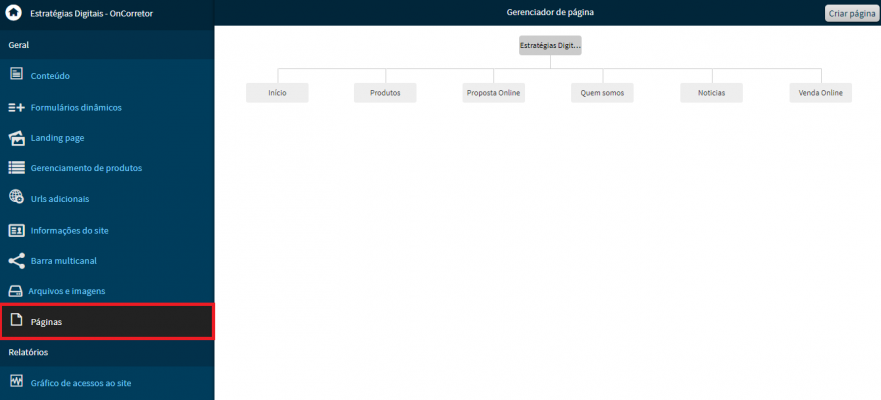
Selecione a hierarquia superior na qual deseja que a página esteja vinculada e, a seguir, clique em “Criar página”. No exemplo da imagem abaixo, foi selecionado o site principal. Dessa forma, a página que será criada, será exibida como uma opção no menu da página principal do site.
Será exibido o painel lateral direito. Preencha as informações da página:
1. Título: Insira um texto para o título da página.
2. Título SEO: Insira um texto para o título da página.
3. Descrição: Insira a descrição da página.
4. Palavras-chave: Informe as palavras-chave da página criada. Após preencher as informações, clique em "Salvar".
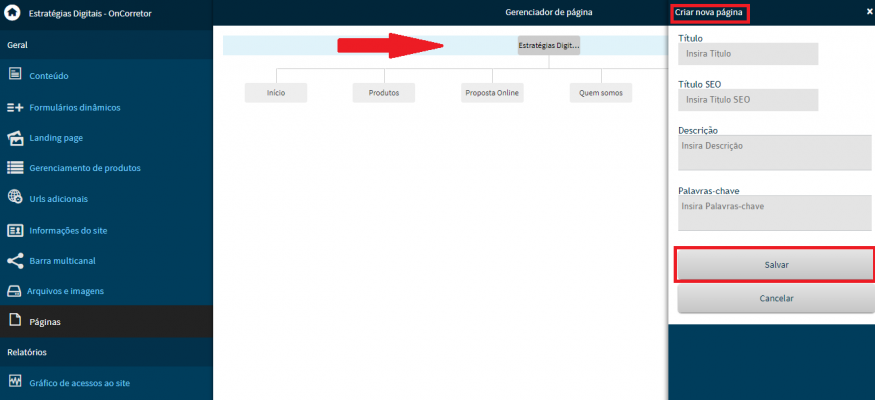
Ainda no mapa do site, após criar sua página, ao clicar sobre o retângulo que à representa, serão exibidas as seguintes opções:

1. Editar as propriedades da página;
2. Duplicar página;
3. Editar conteúdo da página;
4. Excluir página;
5 e 7. Mover a página;
6. Analizar.
Criar Subpágina:
O processo de criação de uma subpágina é idêntico ao da criação de uma página. A única diferença é que no mapa das páginas, deve ser selecionada uma hierarquia que não seja a página inicial do site.
No mapa do site, clique na hierarquia desejada e, a seguir, clique em “Criar página”.
No exemplo abaixo, selecionamos “Produtos”.
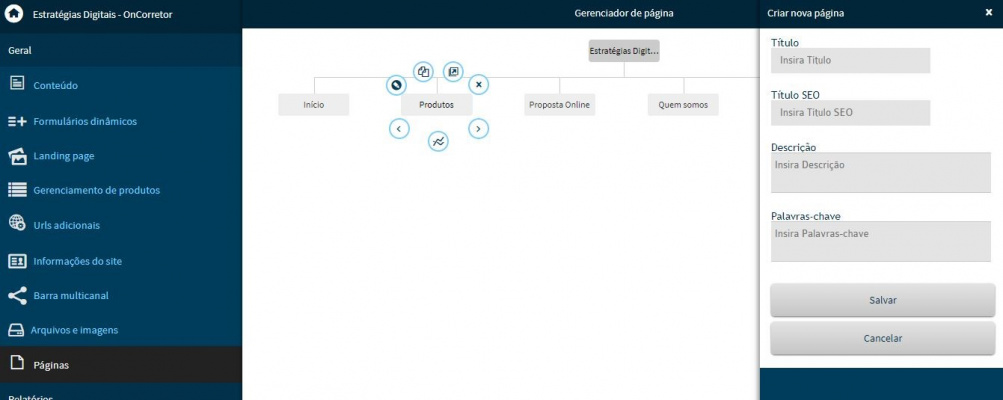
Será exibido o painel lateral direito. Preencha as informações da página:
1. Título: Insira um texto para o título da página.
2. Titulo SEO: Insira um título SEO para a página.
3. Descrição: Insira a descrição da página.
4. Palavras-chave: Informe as palavras-chave da página criada. Após preencher as informações, clique em "Salvar".
Após criar a subpágina, ela será exibida no mapa do site, abaixo da hierarquia selecionada. A imagem abaixo ilustra duas subpáginas criadas, na hierarquia da página “Produtos”.
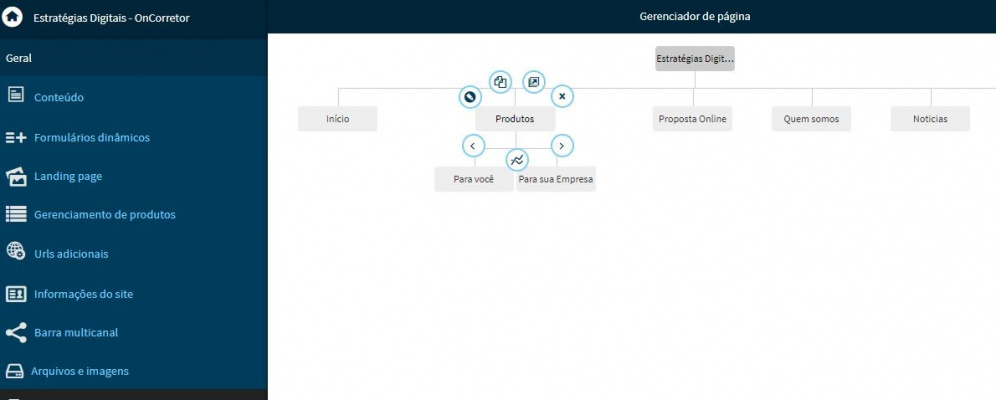
Após criar sua subpágina, ela será exibida no menu principal, conforme a imagem abaixo.
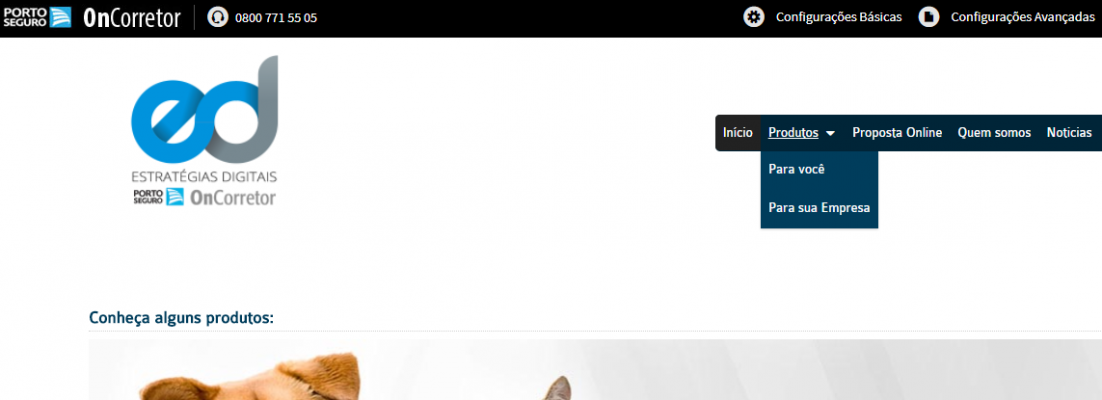
Para voltar para a página inicial do seu site, clique no ícone de casa localizado no canto superior esquerdo, ao lado do nome de sua corretora.
![]()